1、打开Word,建立空白文档。

2、作为演示,录入少量文字。

3、为各个章的标题设置上标题1样式。

4、光标置于目录两字之下,点击引用自定义目录。

5、在打开的目录设置窗口中,由于示例中只有一级标题,所以显示级别设置为1,点击确定。

6、那么,就自动提取含有一级标题样式的文字生成了目录。
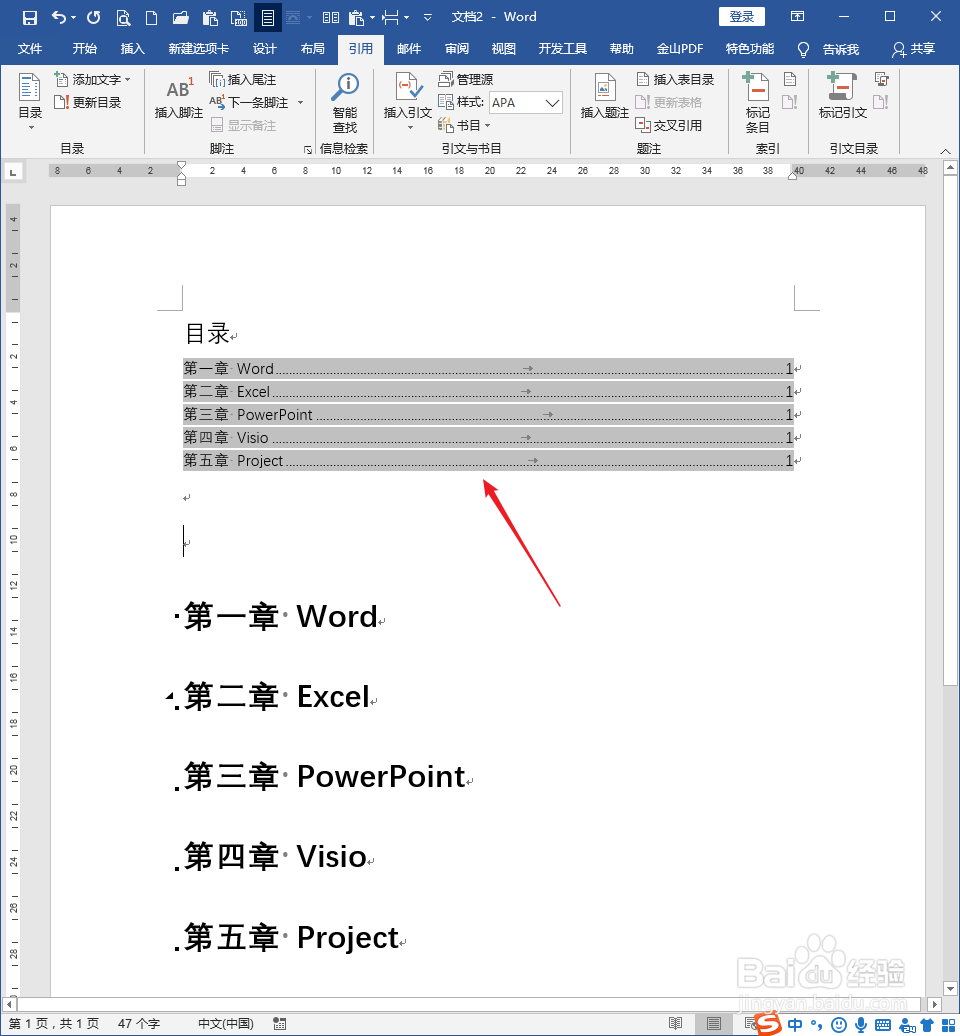
7、自动生成的该目录是动态目录,将鼠标移动到目录文字之上,将提示按住Ctrl键并单击,即可跳转到目录文字所在的页。灰色底纹表示是域。

8、如果确定需要将动态目录转换为静态目录,则选中该动态目录的所有内容,按Ctrl+Shift+F9组合键。

9、这样,动态目录就转换为了静态目录。外观上,代表是域的灰色底纹也没有了,目录文字全部变成了静态文字,按住Ctrl键也不会实现页码跳转。
